

Spotify Music Converter
Probablemente esté muy contento con Fitbit Ionic por su almacenamiento de música (2.5 GB por 300 canciones), excelentes funciones de acondicionamiento físico (adecuadas para correr, montar en bicicleta, nadar, pesas y mucho más, entrenamientos incorporados que puede seguir, GPS incorporado) y monitor de frecuencia cardíaca) y le gustaría tener integrada Spotify con él?
Y tal vez ha esperado por mucho tiempo para que Fitbit lance finalmente un reloj que admita su cuenta Premium Spotify. Muchas personas que se suscriben a Spotify están solicitando Fitbit Ionic y se están mudando a Pandora desafortunadamente ... Pero Spotify Music Converter le ayuda a obtener música de Spotify o playlists para agregarlas a Fitbit Ionic para escuchar offline mientras está haciendo ejercicio.

Debido a que Fitbit Ionic no permite la integración de Spotify, es necesario usar Spotify Music Converter para descargar música o playlist a MP3 (que es el audio de entrada compatible con Fitbit Ionic), y luego agregarlas manualmente a Fitbit Ionic para la reproducción.
¿Porqué los usuarios eligen Spotify Music Converter?

 Descargar la canción o playlist de Spotify a MP3 / AAC / WAV / FLAC / AIFF / ALAC,
Descargar la canción o playlist de Spotify a MP3 / AAC / WAV / FLAC / AIFF / ALAC, Perservar la 100% calidad de audio original de Spotify,
Perservar la 100% calidad de audio original de Spotify, Mantener etiquetas ID3 y metadatos en una biblioteca de música bien organizada,
Mantener etiquetas ID3 y metadatos en una biblioteca de música bien organizada, Velocidad de conversión rápida & Conversión por lotes & Interfaz de usuario limpia & Altamente compatible,
Velocidad de conversión rápida & Conversión por lotes & Interfaz de usuario limpia & Altamente compatible, 100% libre de virus y sin plug-ins.
100% libre de virus y sin plug-ins.Nota: La versión de prueba de Sidify solo le permite convertir el primer minuto de cada audio como muestra. Si desea desbloquear el límite de tiempo, puede comprar el código de registro. ¡Pruébalo Gratis!
Paso 1 Añadir la música de Spotify o las playlists en Spotify Music Converter
Iniciar Spotify Music Converter en el ordenador después de la instalación y luego la aplicación Spotify se abrirá automáticamente. Puede buscar la música o las playlists que quieres descargar en Spotify y copiar la URL de la música o la playlist.
Luego puede hacer clic en el botón ![]() o "Haga Clic Aquí Para Añadir Audio" para agregar música o playlists de Spotify. Luego aparecerá una ventana que le permitirá pegar la URL. Luego hacer clic en "Listo" para terminar.
o "Haga Clic Aquí Para Añadir Audio" para agregar música o playlists de Spotify. Luego aparecerá una ventana que le permitirá pegar la URL. Luego hacer clic en "Listo" para terminar.
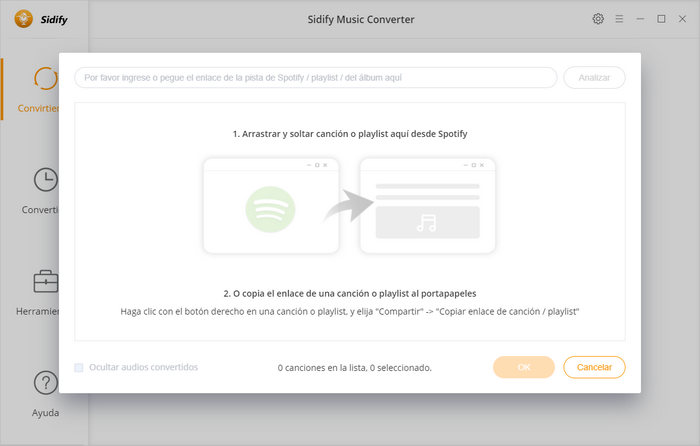
Paso 2 Elejir MP3 como el formato de salida
Puede hacer clic en el botón de Ajustes en la esquina superior derecha para elegir el formato de salida, la calidad de salida y el modo de conversión que prefiera. Aquí puede elegir MP3 como el formato de salida para reproducir en Fitbit Ionic.
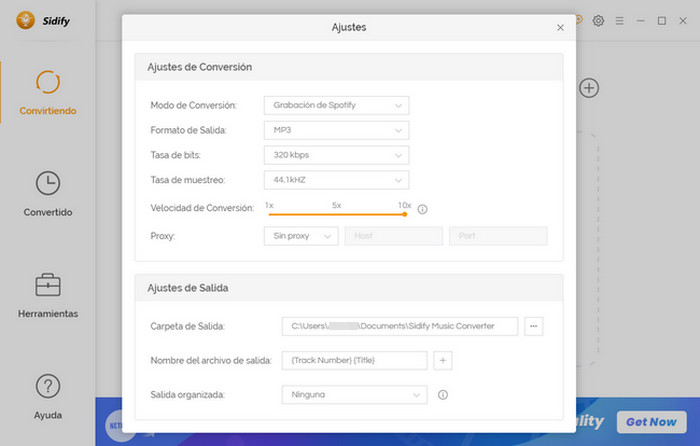
Paso 3 Empezar la conversión
Hacer clic en el botón "Convertir" para comenzar a descargar música o playlist de Spotify a MP3. Una vez completada la descarga, puede hacer clic en el botón de Historia para encontrar la música de Spotify bien descargada.
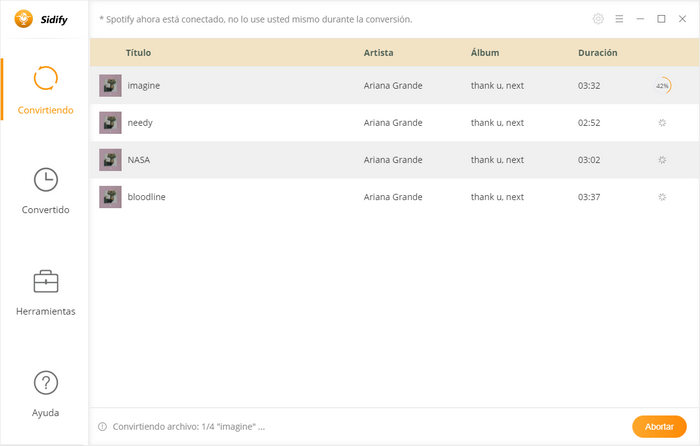
Para importar las playlist de Spotify descargadas a Fitbit Ionic, necesita un ordenador con conexión Wi-Fi y la aplicación Fitbit gratuita instalada.
Paso 1 Crear una playlist en iTunes o Windows Media Player para la música descargada de Spotify. Si usas iTunes, asegúrese de aprobar la aplicación para compartir playlists con su reloj: abrir iTunes en su ordenador> Editar> Preferencias> Avanzado> Compartir la biblioteca de iTunes XML con otras aplicaciones> OK.
Paso 2 Instalar la aplicación Fitbit en tu ordenador si no lo has hecho. Cuando la aplicación esté instalada, iníciela e inicie sesión en su cuenta de Fitbit.
Paso 3 Asegúrese de que Ionic y su ordenador estén conectados a la misma red Wi-Fi.
Paso 4 Importar la playlist de Spotify a Fitbit Ionic. Abrir la aplicación Fitbit en la PC y hacer clic en el ícono Account & icon & Ionic tile. Luego haga clic en Media> Personal Music.
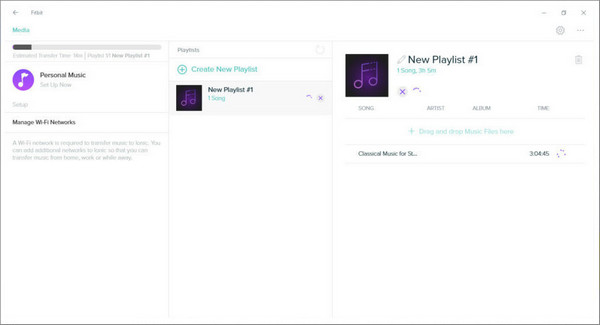
Abrir la aplicación Music en Ionic y luego tocar Transferir Música. Tenga en cuenta que es posible que deba desplazarse hacia abajo para ver el botón de transferencia. Después de que su reloj se conecta en unos minutos, verá la playlist descargadas en la pantalla de su ordenador.
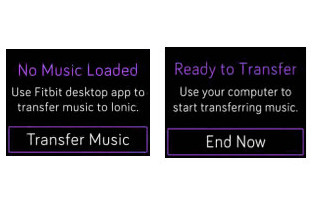
Paso 5 Una vez completada la descarga, empareja los auriculares Bluetooth u otro dispositivo de audio de Bluetooth a Fitbit Ionic y abrir la aplicación Música para escuchar sus playlists de Spotify.
Ahora conoces cómo agreagr las músicas de Spotify a Fitbit Ionic, es bastante fácil. Si todavía no descarga Spotify Music Converter, descarga el programay inténtalo por si mismo.
Nota: La versión de prueba de Sidify solo le permite convertir el primer minuto de cada audio como muestra. Si desea desbloquear el límite de tiempo, puede comprar el código de registro. ¡Pruébalo Gratis!

Con Apple Music Converter, puedes convertir audios de Apple Music en MP3, AAC, WAV, FLAC etc. La música convertida es de alta calidad. Puedes disfrutar de Apple Music sin ningún límite en cualquier terminal Con este software.
Más detalles >Spotify Music Converter
Amazon Music Converter
Apple Music Converter
Tidal Music Converter
Deezer Music Converter
YouTube Music Converter
Producto Recomendado
Quizás interesado
Más artículos